Imposta un messaggio automatico di Fuori ufficio
- Servizio rivolto a:
- Docenti
- Personale TA
Come impostare un messaggio automatico di Fuori ufficio / Vacation utilizzando Webmail Uniba (nuova versione)
Entra con le tue credenziali Uniba in Webmail (entra).
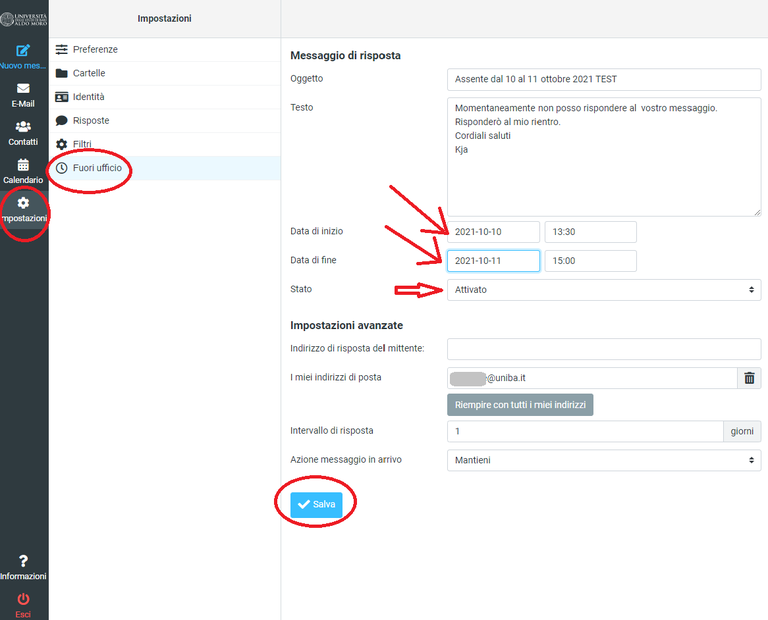 Fig. 1
Fig. 1
- Fare clic su Impostazioni (rotella) dal menù nella prima colonna
- Fare clic su Fuori ufficio
- Inserire l’Oggetto e il Testo del Messaggio di risposta automatica
- Selezionare la Data e ora inizio (*) (= o maggiore dell'orario in cui si imposta la vacation) e la Data e ora fine del periodo in cui la risposta automatica sarà inviata a chi vi scriverà (Fig.1)
- Selezionare lo Stato in Attivato
- Fare clic su Salva
Nota: Fare un test inviando un messaggio al vostro indirizzo per verificare che le impostazioni siano quelle effettivamente desiderate
(*)ATTENZIONE!
1) L'ORARIO DI INIZIO NON DEVE ESSERE PRECEDENTE ALL'ORARIO IN CUI SI ATTIVA IL SERVIZIO DI VACATION
2) Non è possibile impostare la risposta automatica per meno di 24 ore. Se un indirizzo e_mail scrive all'indirizzo per il quale è attivo il Fuori Ufficio, riceverà solo 1 avviso di risposta automatica per quel giorno. Ulteriori e_mail spedite dallo stesso indirizzo nelle stesso giorno, verranno correttamente recapitate, ma non produrranno un ulteriore avviso di risposta automatica per quel giorno.
Torna alla Guida Inizia ad utilizzare Webmail Uniba Roundcube




